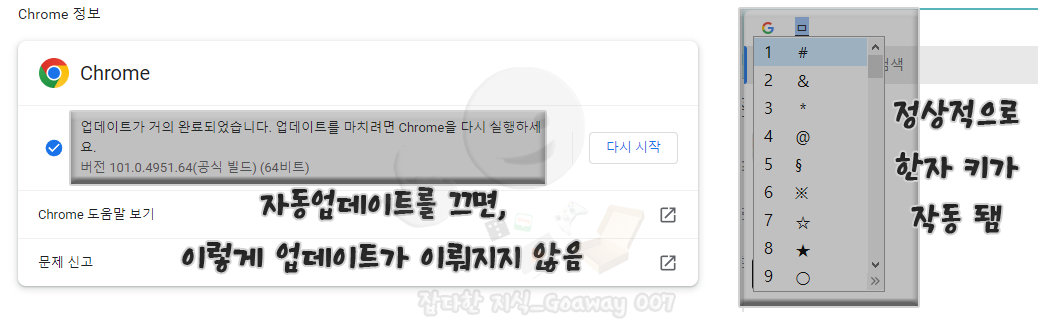요즘 구글 크롬에서 문제가 많이 일어나는데요. 96 버전에서는 글자 자체가 흐릿하게 보이는 현상이 있었으며 현재 102 버전(102.0.5005.63)을 사용하면 ㅁ+한자 키를 누르는 특수문자 단축키가 적용이 되지 않는 현상이 일어나더라고요. 즉, 한자 키 자체가 작동하지 않는 문제가 있습니다.
오늘 업데이트가 이뤄졌는데 글 포스팅 시 이상하게 특수문자 단축키가 적용이 안되서 확인해보니 탐색기나 익스플로러, 엣지 등 다른 부분에서는 모두 정상 작동하지만 구글 크롬 102 버전에서만 증상이 나타나더라고요.
+ 크롬를 v102 버전으로 업데이트하면 크로미늄 기반인 마이크로소프트 엣지 또한 동일하게 나타납니다. 엣지 문제와 동시 해결하기 위해서는 v101로 설치해주셔야 해결이 됩니다.
■ 목차 (클릭하면 이동합니다)
■ 한자 키 혹은 특수문자 단축키가 작동하지 않는 이유
구글 크롬 102 버전 패치로 인해 한자 키가 먹통되는 현상이 일어났습니다.
■ 한자 키 먹통 해결방법(1) - TSFImeSupport 기능 끄기
위 바로가기를 다운받아 사용해주시면 됩니다. 크롬이 활성화되어 있는 경우 그대로 먹통이 되니 Windows Key + R > taskkill /im chrome.exe를 입력해주신 후 위 바로가기로 실행해주시면 됩니다.
§ 직접 TSFImeSupport 기능 끈 바로가기 생성 방법
- 바탕화면 우클릭 > 새로만들기 > 바로 가기
- "C:\Program Files\Google\Chrome\Application\chrome.exe" --disable-features=TSFImeSupport 입력 > 다음
- 마침
- Windows Key + R > taskkill /im chrome.exe
- 크롬 실행
■ 한자 키 먹통 해결방법(2) - 엣지 · 크롬 동시 해결하기
구글 크롬 102 버전에서 해결할 수 없어서 96 버전 오류와 마찬가지로 K벤치에서 101을 다운 받아 설치한 후 구글 업데이트 서비스를 꺼주는 방법을 진행해주셔야 합니다.
- iObit 사의 uninstaller 설치 (링크) > 구글 크롬 선택 > 잔여 파일 자동으로 제거 체크 > 제거
- 케이벤치 구글 크롬 다운 (링크) > 구글 크롬 101 버전 설치
- Windows Key + X > Windows Powershell(관리자)
- 구글 자동 업데이트 끄기 다운 > 실행 > 1 입력 후 엔터
- Windows Key + Q > 작업 검색 > 작업 스케줄러 선택
- 작업 스케줄러 라이브러리 선택 > Google Update Task Machine 항목 두 개 > [끝 → 사용 안 함] 하기
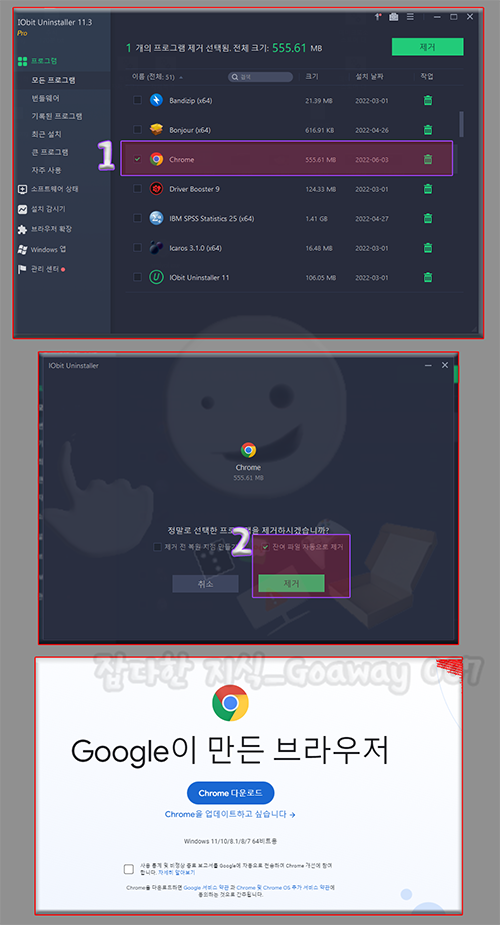
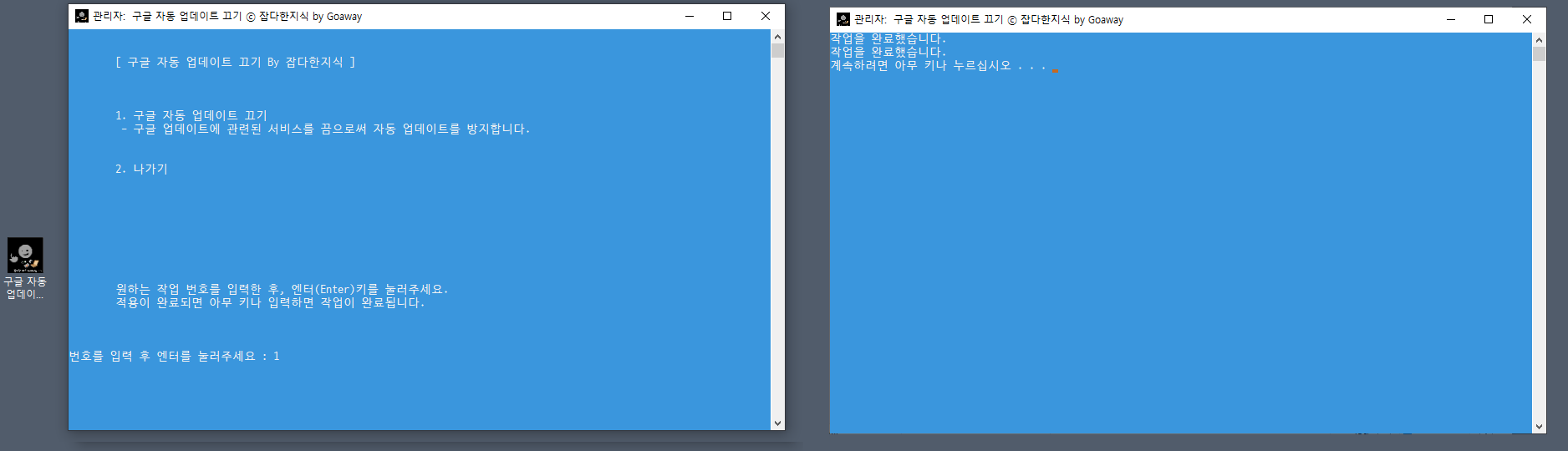
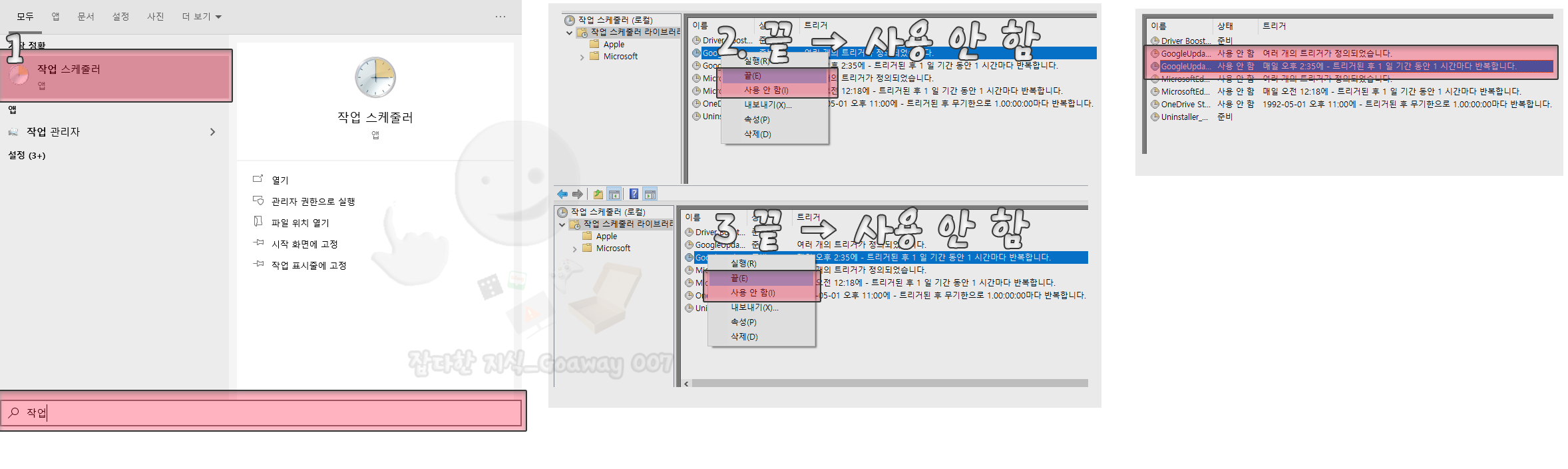
■ 구글 크롬 v101로 설치하고, 자동업데이트를 끈 결과
아래처럼 업데이트가 이뤄지지 않게 되며, 정상적으로 한자 키가 작동이 됩니다. v103 버전에서 해결이 된다면 수동으로 구글 크롬을 다운받아 설치를 하게 되면 정상적으로 구글 크롬이 v103 버전으로 업데이트 되며, 자동 업데이트가 다시 켜지게 됩니다.